時間:2017-07-04 來源:互聯網 瀏覽量:
今天給大家帶來U盤版Android係統怎樣製作,Android係統U盤製作,U盤版Android係統如何製作,Android係統U盤製作,讓您輕鬆解決問題。
怎麼把Android係統安裝到U盤中呢?除了安卓模擬器之外,我們還可以將Android係統安裝到U盤中,以便從U盤啟動直接進入Android係統界麵,這在一定程度上可以節省係統資源。下麵就與大家分享一下安卓版U盤的製作方法。具體方法如下:
1要想製作U盤版Android係統,我們就必須使用一款名為“鳳凰安卓係統”的製作工具。大家可以直接從百度網盤中下載,也可以從其官方網站中下載。
百度網盤:http://pan.baidu.com/s/1eSoDFzk
官方網站:http://www.phoenixos.com/download_x86
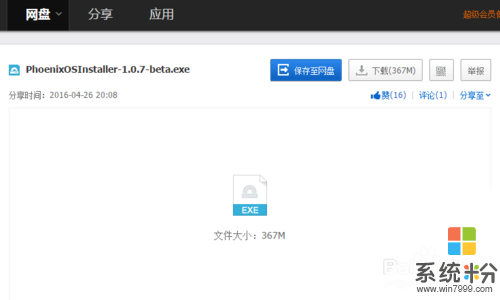 2
2下載並完成“鳳凰安卓係統”的安裝操作後,插入U盤,並在打開的程序主界麵中點擊“製作U盤版”按鈕。
 3
3此時將彈出“製作鳳凰U盤版”窗口,從“選定U盤”列表中選擇U盤盤符,點擊“寫入”按鈕即可自動進行U盤版Android係統製作。
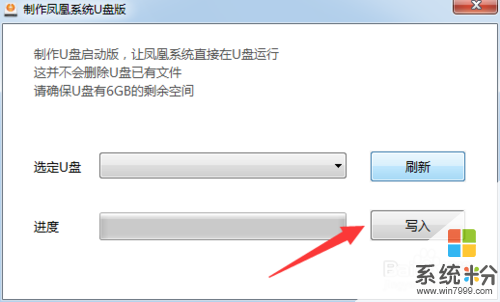 4
4待安裝有Android係統的啟用U盤製作完成後,就可以利用此啟動U盤啟動電腦並進入Android係統啦。插入U盤,重新開啟,在電腦啟動第一屏幕時,根據屏幕提示按“ESC”或“F12”鍵進入“啟動菜單”選擇界麵。
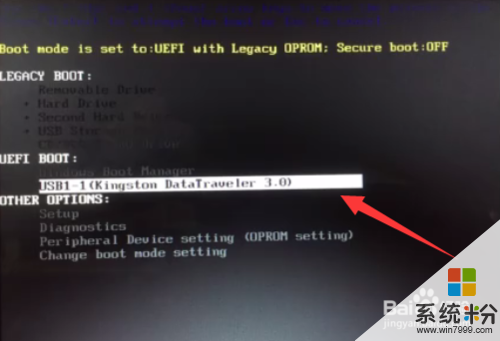 5
5整個啟動過程可能比較慢,待顯示“歡迎”界麵後,直接點擊“下一步”按鈕。如圖所示:
 6
6接下來將顯示“連接網絡”界麵,在此可以嚐試連接網絡或者點擊“跳過”以繼續操作。
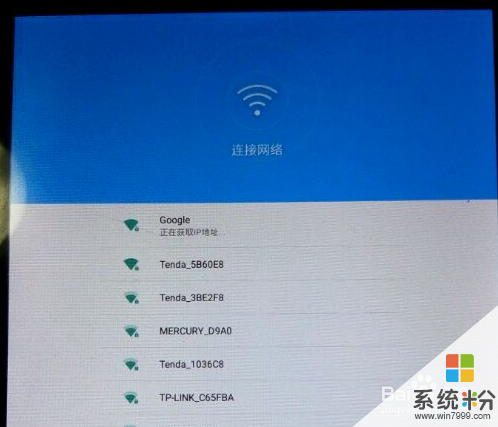 7
7最後將自動進入Android桌麵,在此可以使用鼠標進行操作。其整個界麵類似於Windows桌麵。
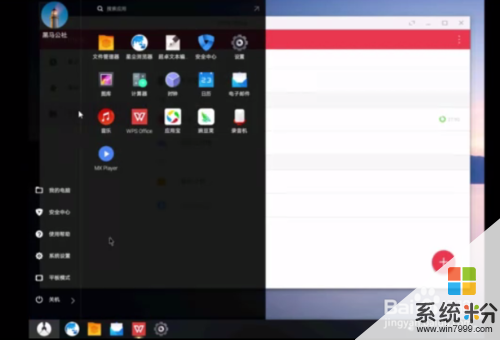 8
8硬盤版Android係統製作方法:
在“鳳凰安卓係統”程序主界麵中,直接點擊“安裝到硬盤”按鈕。
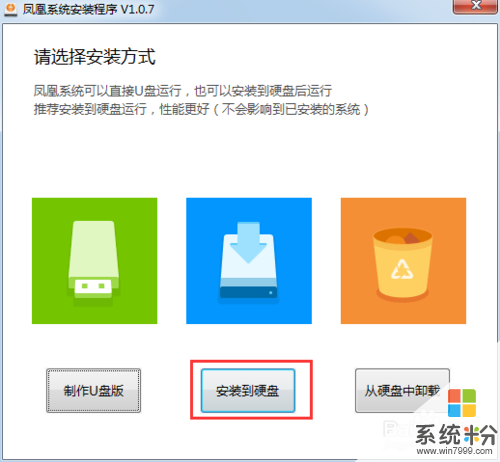 9
9此時將彈出“安裝鳳凰係統到硬盤”窗口中,選擇“目標盤”,點擊“下一步”按鈕。
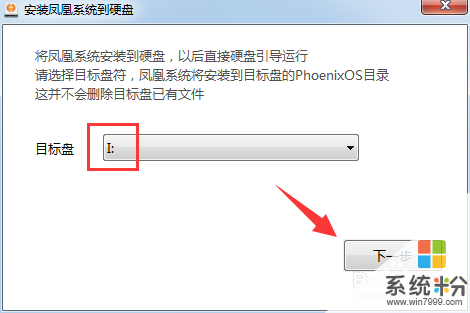 10
10接著選擇“存儲空間”,在此可以根據自己使用應用的實際情況進行選擇,默認為“8G”空間,點擊“開始安裝”按鈕即可將Android係統安裝到硬盤中。
 11
11安裝硬盤版Android係統後,重啟一下電腦,在“啟動菜單”界麵中,選擇“phoenixos”項即從從Android係統啟動。

以上就是U盤版Android係統怎樣製作,Android係統U盤製作,U盤版Android係統如何製作,Android係統U盤製作教程,希望本文中能幫您解決問題。